فهرست مطالب:
- تدارکات
- مرحله 1: نرم افزار
- مرحله 2: Adofruit IO
- مرحله 3: بلینک
- مرحله 4: مدار
- مرحله 5: کد
- مرحله 6: راه اندازی ماشین

تصویری: ایمنی اول: 6 مرحله

2024 نویسنده: John Day | [email protected]. آخرین اصلاح شده: 2024-01-30 08:53

معرفی
این پروژه توسط دو دانشجوی مرکز بین رشته ای در هرزلیا ، اسرائیل ، به عنوان آخرین پروژه دوره IoT ساخته شده است
این پروژه برای افرادی طراحی شده است که ماشین خود را با راننده جدیدی به اشتراک می گذارند و از ایمنی خودرو می ترسند (و برای شخصی که آن را رانندگی می کند - آشکارا ؛)) ، بسیار شبیه خودم - من ماشین خود را با برادر کوچکترم به اشتراک می گذارم).
این یک راهنمای گام به گام برای ایجاد سیستم ایمنی نهایی و محافظت از عزیزان شما است. در پایان این راهنما سیستمی خواهید داشت که:
1. اطمینان حاصل می کند که راننده قبل از رانندگی مشروبات الکلی مصرف نکرده است.
2. اطمینان حاصل می کند که سطح سر و صدا در خودرو (اعم از موسیقی یا توسط افراد) در ارتفاع ایمن قرار دارد.
3. در صورت بروز شرایط اضطراری در راننده هشدار می دهد.
- اگر 1 یا 2 برآورده نشد ، یا راننده روی "دکمه وحشت" (3) کلیک کرد ، ایمیلی با محل خودرو به مخاطب انتخاب شده ارسال می شود.
ما پروژه خود را به پورت USB ماشین من متصل کردیم - به عنوان منبع تغذیه. اگر در اتومبیل خود پورت USB ندارید ، اتومبیل خود را بفروشید و یک پورت جدید بخرید (یا پروژه را به پاور بانک وصل کنید).
ویژگی های ایمنی پروژه تنها نوک کوه یخ است. شما بسیار خوش آمدید (و حتی بسیار تشویق می شوید) ، که بسیار خلاق باشید و ویژگی های جدیدی را به پروژه خود اضافه کنید.
تدارکات
1 عدد برد ESP8266 (ما از Lolin Wemos D1 mini استفاده کردیم)
1 عدد کابل میکرو USB
1 x "دکمه فشار"
1 x مقاومت
1 عدد تخته نان
1 عدد سنسور MQ-3
1 عدد سنسور CZN-15E
12 عدد کابل بلوز (توصیه می کنیم تا حد امکان از کابل های نر تا مونث استفاده کنید که به منظور ایجاد پسوند به یکدیگر متصل شده اند)
مرحله 1: نرم افزار

آردوینو:
Arduino IDE را در اینجا نصب کنید
درایور زیر را در اینجا نصب کنید
Adafruit IO:
در اینجا وارد Adafruit IO شوید
بلینک:
برنامه blynk را در تلفن هوشمند خود بارگیری کرده و حساب خود را در آن ایجاد کنید
مرحله 2: Adofruit IO
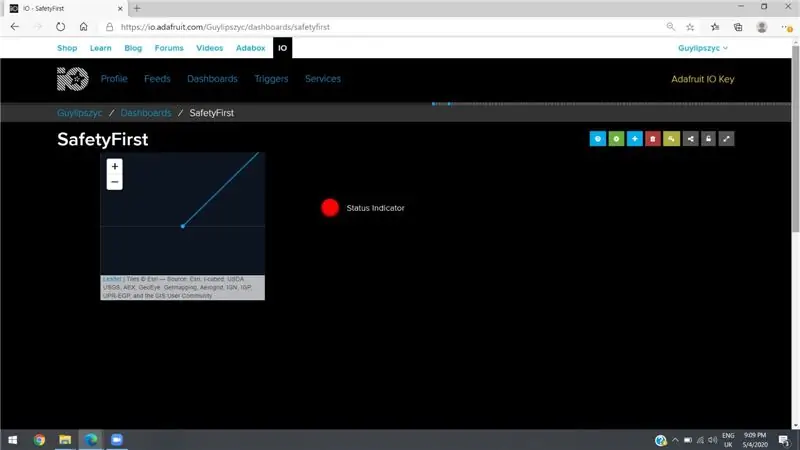
راه اندازی - Adafruit IO
- در وب سایت Adafruit IO ، به برگه "Feeds" بروید و 2 فید جدید ایجاد کنید - "اضطراری" و "مکان".
- به "داشبورد" بروید -> منوی "اقدامات" را باز کنید -> یک داشبورد جدید ایجاد کنید.
- داشبورد جدید را نامگذاری کنید ، افزودن توضیحات اختیاری است.
- "ایجاد" را انتخاب کنید -> روی پیوند جدید کلیک کنید.
- در داشبورد تازه ایجاد شده به 7 دکمه مربع کوچک توجه کنید.
- دکمه کلید زرد را فشار دهید.
- یک پنجره بازشو باز می شود.
- رشته ای را که در "کلید فعال" مشاهده می کنید ذخیره کنید - ما به آن نیاز داریم.
- دکمه "+" را انتخاب کنید.
- یک بلوک "Indicator" اضافه کنید.
- فید "اضطراری" را انتخاب کنید.
- ادامه هید.
- عنوان را تایپ کنید.
- در منوی "شرایط" "=" را انتخاب کنید.
- مقدار زیر آن را روی "1" تنظیم کنید.
- "ایجاد بلوک" را انتخاب کنید.
- روی دکمه آبی "+" کلیک کنید.
- یک بلوک "نقشه" اضافه کنید.
- فید "مکان" را انتخاب کنید.
- ادامه هید.
- یک عنوان تایپ کنید
- 24 ساعته را انتخاب کنید.
- نوع نقشه را روی "تصاویر ماهواره ای" تنظیم کنید.
- "ایجاد بلوک" را انتخاب کنید.
- دکمه چرخ دنده سبز رنگ را انتخاب کنید.
- روی "ذخیره" کلیک کنید
مرحله 3: بلینک
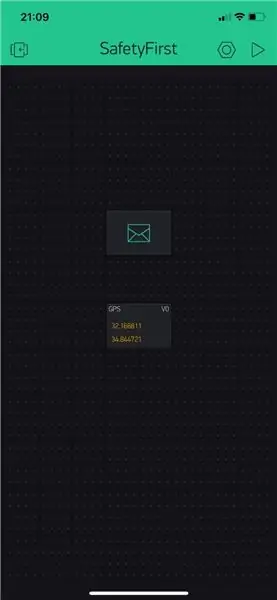
راه اندازی - بلینک
- به برنامه Blynk بروید.
- ایجاد یک پروژه جدید
- کلید احراز هویتی که به ایمیل شما ارسال می شود را ذخیره کنید.
- روی دکمه کوچک (+) کلیک کنید.
- ابزارک های زیر را اضافه کنید: ابزارک ایمیل و جریان GPS.
- جریان GPS را روی پین مجازی V0 تنظیم کنید.
- اطمینان حاصل کنید که آدرس ایمیل موجود در ابزارک ایمیل درست است.
- قسمت "نوع محتوا" را به "متن/ساده" تغییر دهید.
مرحله 4: مدار
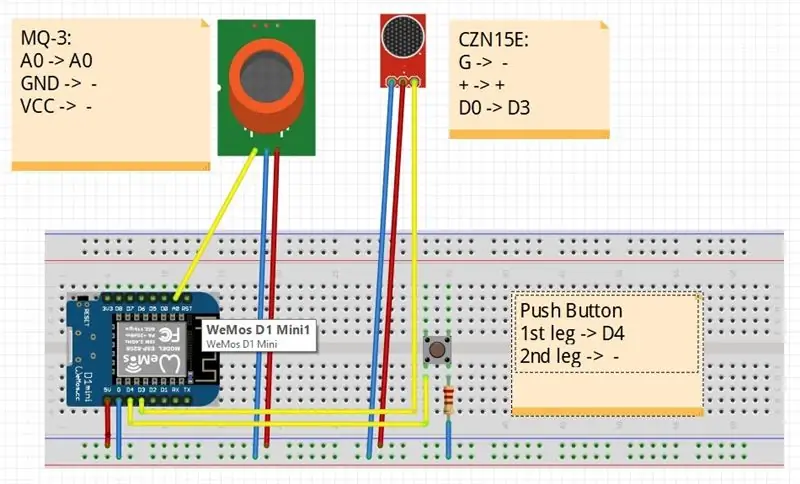

اجازه دهید متصل شویم (!):
ESP8266:
- 5 ولت -> +
- G -> -
MQ-3 (سانسور کننده الکل)
- A0 -> A0 (از ESP)
- GND -> -
- VCC -> +
CZN-15E
- G -> -
- + -> + (از تخته نان)
- D0 -> D3 (از ESP)
دکمه فشاری
- پای اول -> D4
- پای دوم -> -
مرحله 5: کد

کد لازم ضمیمه شده است:)
1. کد را در Arduino IDE باز کنید.
2. پیکربندی هیئت مدیره خود را بررسی کنید - مطمئن شوید که از گزینه مناسب استفاده می کنید.
3. متغیرهای از دست رفته در کد را کامل کنید:
- #ایمیل خود را "ایمیل" تعریف کنید
- char ssid = "نام شبکه Wifi شما"
- char pass = "گذرواژه شبکه Wifi شما"
- char auth = "کد مجوز Blynk شما"
- #تعریف AIO_USERNAME "نام کاربری AdafruitIO"
- #تعریف AIO_KEY "کلید AdafruitIO"
مرحله 6: راه اندازی ماشین
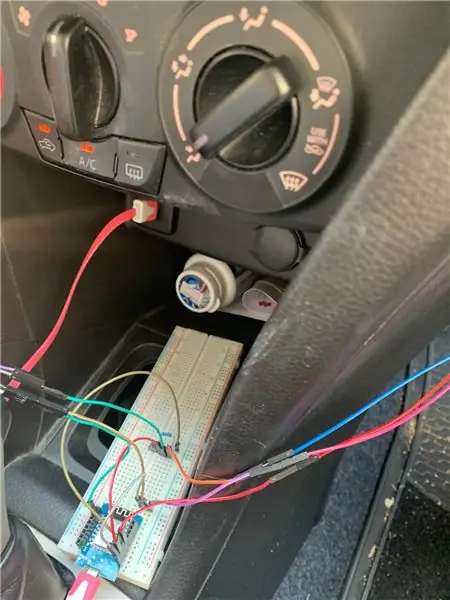


راه اندازی سیستم در ماشین شما
توصیه راه اندازی ما:
- سانسور الکل را نزدیک فرمان قرار دهید تا بتواند میزان الکل را از دست بسنجد (اغلب روی دست نوشیدنی می ماند)
- میکروفون را در نزدیکی بلندگوهای خودرو قرار دهید (احتمالاً صدای زیاد ناشی از موسیقی بلند است)
- تخته نان و دکمه کلیک را نزدیک راننده - در موقعیت قابل دسترسی قرار دهید (در مواقع اضطراری راننده باید دکمه را به راحتی فشار دهد)
توصیه شده:
بلندگوهای HiFi - راهنمای ساخت کلاس اول: 8 مرحله (همراه با تصاویر)

بلندگوهای HiFi - راهنمای ساخت کلاس اول: من تصمیم گرفتم این دستورالعمل را پس از صرف زمان زیاد برای یافتن اطلاعات خوب و با کیفیت خوب برای ساخت کابینت های بلندگوی HiFi که تجربه یا تخصص زیادی را در نظر نگرفته بودم ، بنویسم. برخی دستورالعمل های عالی وجود دارد
کلاه ایمنی اول با مدار بازی زمین بازی سریع: 10 قدم

ایمنی اول کلاه ایمنی با میدان بازی اکسپرس: آیا تا به حال برای دوچرخه سواری رفته اید و نگران این هستید که دست خود را از روی فرمان بردارید تا نشان دهد به کدام سو می چرخید؟ اکنون این ترس می تواند در گذشته باشد! در این آموزش نحوه ایجاد سیستم چشمک زن کلاه ایمنی بدون استفاده از C
دکمه ایمنی بی سیم برای ایمنی PLC: 6 مرحله (همراه با تصاویر)

دکمه ایمنی بی سیم برای ایمنی PLC: این پروژه اثبات مفهوم من برای استفاده از IoT و (سرانجام) روباتیک برای ایجاد یک لایه ایمنی اضافی برای تأسیسات تولید خطرناک است. از این دکمه می توان برای شروع یا توقف چندین فرآیند ، از جمله کنترل سیگنال استفاده کرد
از یک عکس فوری تا یک عکس عالی: مرحله اول: 17 مرحله

از یک عکس فوری به یک عکس عالی: مرحله اول: عکس گرفتن از افراد و مکان ها در طول جشنواره های رقص خیابانی می تواند بسیار رنگارنگ و سرگرم کننده باشد. همه ما با کلیک کردن اینجا و آنجا بسیار هیجان زده می شویم ، و تصور می کنیم که لباس ها چقدر زیبا در تصاویر ما ظاهر می شوند ، چقدر به شاهزاده خود افتخار می کنیم
TECHNO VIKING! شاخ های LED در کلاه ایمنی فضایی وایکینگ: نشانگر حجم + کلاه ایمنی وایکینگ شفاف: 6 مرحله

TECHNO VIKING! شاخ های LED در کلاه ایمنی فضایی وایکینگ: شاخص حجم + کلاه وایکینگ شفاف: بله! این یک کلاه ایمنی برای وایکینگ های فضایی است. *** به روز رسانی ، این باید به کلاه تکنو وایکینگ تغییر نام دهد *** اما اکتبر 2010 است و من فقط امروز با تکنو وایکینگ آشنا شدم. خوب پشت منحنی میم. Whateva 'در اینجا او با محصولات بالاتر است
